ctrl+l调出色阶,让人物与背景区别更加鲜明:
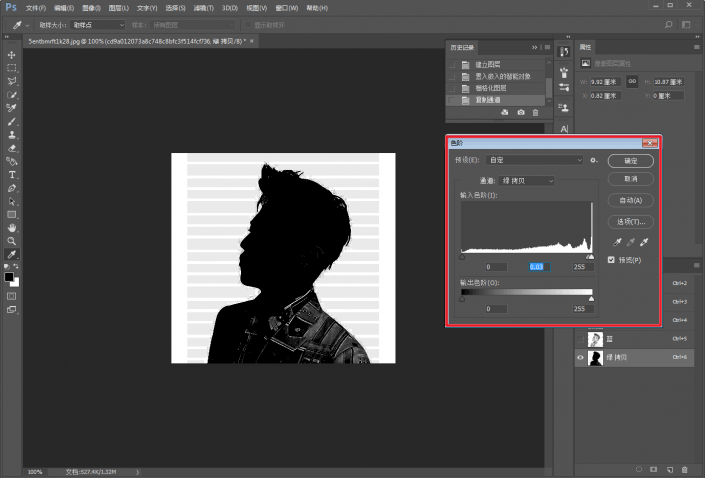
再用钢笔工具把人物内部的浅色部分套住:
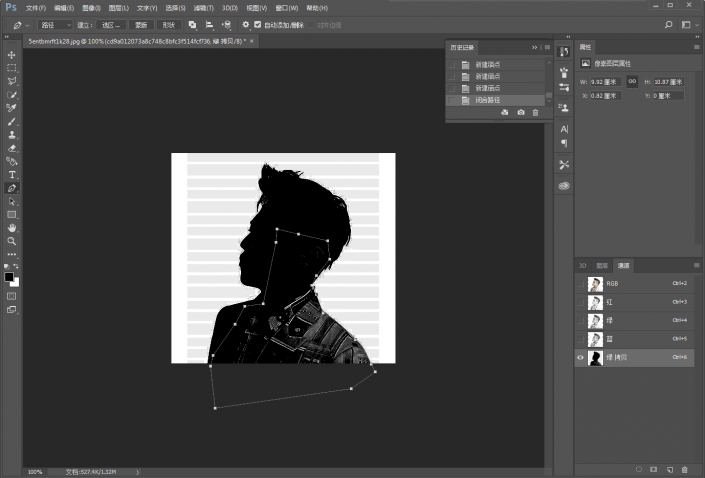
建立选区以后,填充成绝对的黑色:
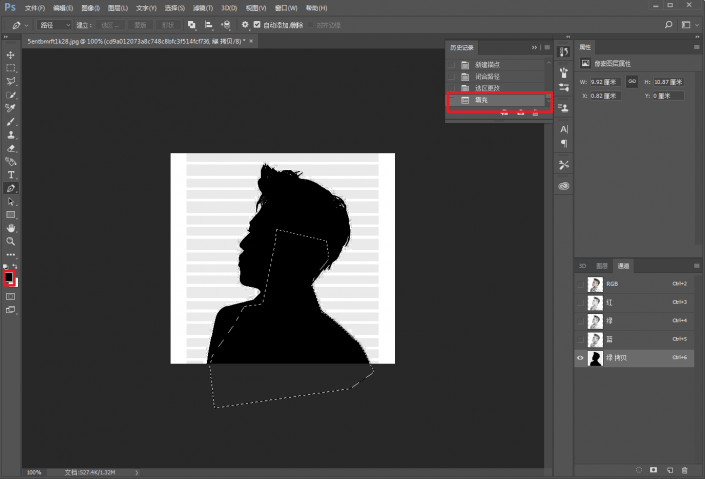
然后按住ctrl鼠标点击拷贝通道图层载入选区:
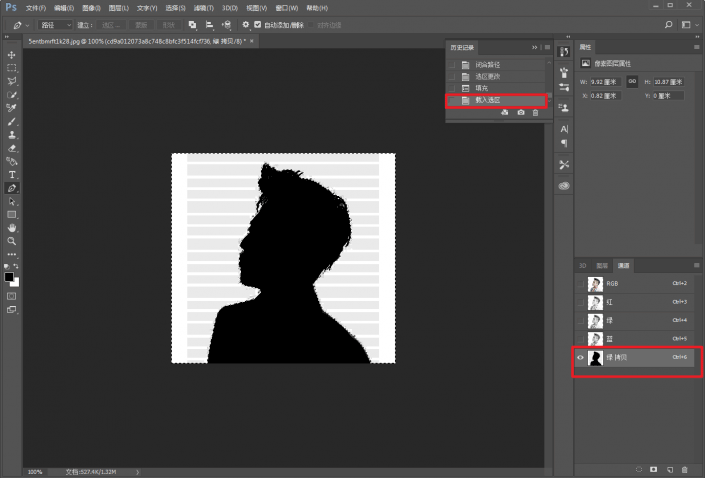
回到图层以后,反选一下:
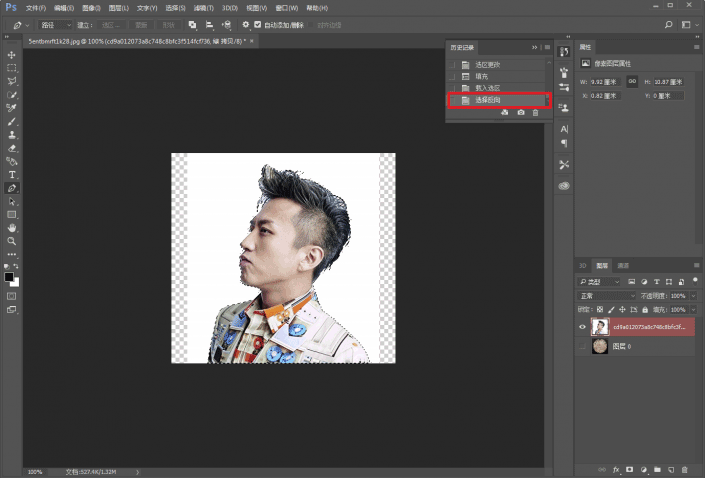
然后再点击选择并遮住,进行细节的调整:
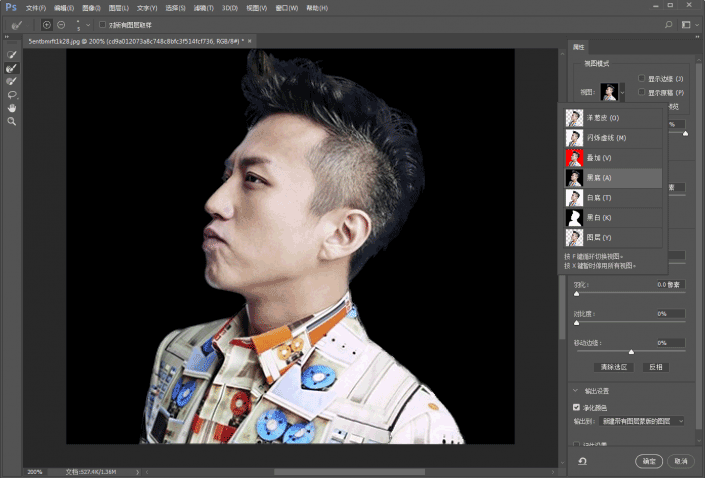
ctrl+t将人物调整硬币合适的大小:
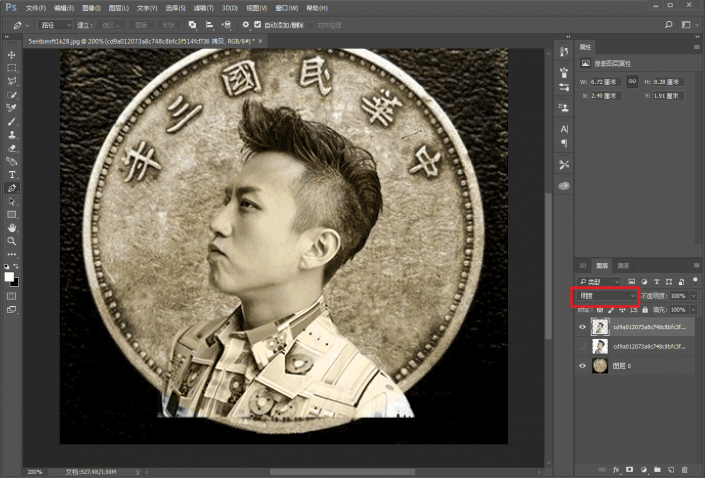
添加蒙板,用画笔把多余的部分擦掉:
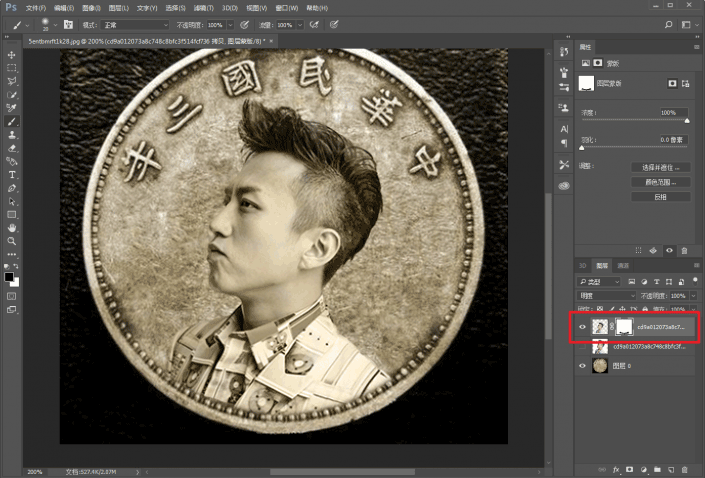
再给人物图层添加图层样式,参数如下:
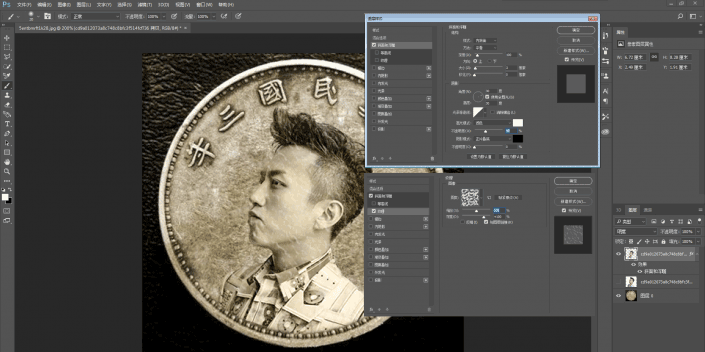
接着滤镜-锐化-USM锐化,参数自行设定,总之是让人看起来有点浮雕的感觉:
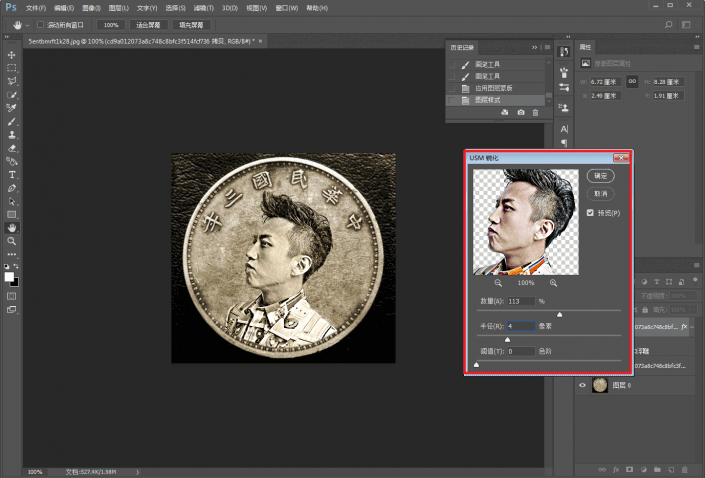
最后再调整一下透明度,让人物与背景更加融合:

搞定啦,看看对比图吧:


素材同学们可以选择自己喜欢的进行放置,想要学会还是来练习试试吧。








 加载中,请稍侯......
加载中,请稍侯......
精彩评论